5 دلیل و راه برای افزایش سرعت
اگر متوجه شدید که کامپیوتر کند می شود، سیستم قبلا اتفاق افتاده استبعضی تغییرات. الان یه چیزی با دیروز فرق کرده
بیایید به دلایل آن بپردازیم و در عین حال ببینیم چگونه می توانیم سرعت خود را افزایش دهیم.
بنابراین، به ترتیب.
اگر کامپیوتر شروع به کند شدن کرد، اولین چیز است
سیستم را از نظر ویروس بررسی کنید
کاهش سرعت کار یکی از علائم اصلی عفونت سیستم است. این ویروس باید خود را تکثیر کند، در برابر خود از خود دفاع کند و حتی دستورالعملهای تعیین شده توسط سازنده را دنبال کند. بنابراین، همیشه در حالت در حال اجرا است و در نتیجه منابع محاسباتی: زمان پردازنده و RAM را مصرف می کند.
دلیل دوم:
از حافظه خارج شد
هر کامپیوتر دارای چندین تراشه برای ذخیره اطلاعات عملیاتی است. چنین حافظه ای - فیزیکی - می تواند شامل شود محدودتعداد مگابایت یا گیگابایت در عین حال، هر کدام برنامه در حال اجرامقدار مشخصی کیلوبایت (و شاید مگابایت و حتی گیگابایت) را برای کار خود می گیرد.
گاهی اوقات کاربر سعی می کند برنامه ای را راه اندازی کند و سیستم پیام "Out of memory" را نمایش می دهد. این وضعیت اغلب در نسخههای قدیمی ویندوز که روی آن کار میکردند اتفاق میافتاد کامپیوترهای کم مصرف. در حال حاضر کمتر، اما کامپیوتر به طور قابل توجهی کند می شود، چرا؟
وقتی برای کار کافی نیست حافظه فیزیکی، ویندوز از حافظه متفاوتی استفاده می کند - مجازی. او است ظاهرادر سیستم، اما در واقع اطلاعات عملیاتینه در ریزتراشه ها، بلکه روی هارد دیسک ذخیره می شود. در پرونده او تماس گرفته است فایل مبادله(یا فایل را تعویض کنید).
هرچه حافظه فیزیکی کمتر باشد، بیشتر اوقات از فایل swap "پمپ" و "پمپ شده" می شوند. هر عملیات فایل پیجینگ زمان است، یعنی. ساده. سیستم کند می شود.
استفاده از حافظه را می توان با استفاده از مدیر برنامه مشاهده کرد.
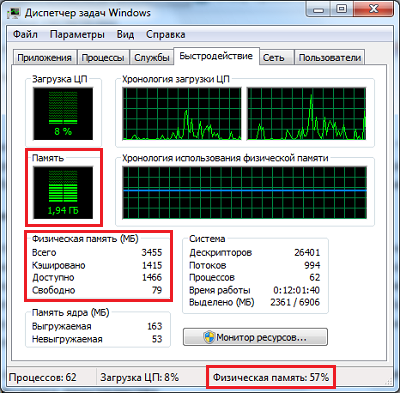
به این صورت انجام می شود:
- در هر نقطه از نوار وظیفه کلیک کنید کلیک راستموش.
- "Start Task Manager" را از منو انتخاب کنید.
- در پنجره، به تب "عملکرد" بروید.
- به نماد "حافظه"، وضعیت حافظه فیزیکی، درصد بار (در نوار وضعیت) نگاه کنید.
- برای اینکه ببینید - در حال حاضر - هر برنامه چقدر حافظه مصرف می کند، به تب "Processes" بروید. در سمت راست نام برنامه و برای هر کدام در ستون "Memory" تعداد بایت ها وجود دارد. (نتیجه گیری: آیا به همه آنها نیاز دارید؟)
می توانید بررسی کنید که حافظه فیزیکی با چه سرعتی در حال اتمام است:
- نظارت بر عملکرد را باز کنید.
- چندین برنامه را راه اندازی کنید. برنامه های "پرخور" مطلوب: Excel، Word، PhotoShop. باز کردن ویدیو
- پس از چندین بار راه اندازی، مقدار حافظه فیزیکی موجود شروع به کاهش می کند (حافظه مجازی رشد می کند).
- برنامه ها را تا زمانی اجرا کنید که حافظه فیزیکی کمیاب شود.
- اکنون سعی کنید به سرعت از یک برنامه به برنامه دیگر سوئیچ کنید. ویندوز کند می شود و نشانگر هارد دیسک چشمک می زند - فایل صفحه بندی در حال خواندن است.
(اگر چندین برنامه را راه اندازی کرده اید و حافظه فیزیکی کمتر از 70٪ بارگذاری شده است، هنگام تعویض ترمز وجود ندارد - به این معنی است که همه چیز با حافظه درست است.)
در صورت کمبود حافظه چه باید کرد؟
همه چیز اضافی و به ندرت استفاده شده را از حافظه خارج کنید.
و میانبرهایی را برای برنامه هایی که همیشه از آنها استفاده می کنید بگذارید.- غیرفعال کردن دکوراسیون سیستمروی دسکتاپ نصب شده است عکس زیبا(ممکن است یکمین اندازه بر حسب بایت داشته باشد) همیشه در حافظه می ماند و آن را به برنامه های دیگر نمی دهد. بنابراین، در کامپیوتر قدیمیبهتر است از یک پرکننده ساده رنگی استفاده کنید. این توصیه همچنین برای مضامین موجود در مرورگرها اعمال می شود، برنامه های ایمیلو غیره.
- جلوه های بصری باید با احتیاط استفاده شود. اغلب آنها نه حافظه، بلکه منابع پردازنده را می خورند. «زنگها و سوتهای پاپ» را خاموش کنید.
- فقط با یک یا دو برنامه در یک زمان کار کنید، شما نباید یک دوجین را همزمان در حال دویدن نگه دارید. برنامه را راه اندازی کرد، کار کرد، بسته شد.
- سیستم خود را به صورت دوره ای راه اندازی مجدد کنید.برخی از کاربران دائما از حالت خواب زمستانی استفاده می کنند. این راحت است، اما برای خلاص شدن از شر اشکالاتی که به دلیل منابع "آویزان" رخ می دهد، بهتر است هر از چند گاهی سیستم را راه اندازی مجدد کنید.
- توصیه ای برای کسانی که راه " خدمات ویندوزبسیاری از خدمات را می توان غیرفعال کرد، زیرا هنوز از آن استفاده نمی کنید، به خصوص در کامپیوتر خانگی. نامزدهای خاموش شدن را می توان در وبلاگ های sysadmin پیدا کرد.
دلیل سوم کاهش سرعت کامپیوتر:
هارد دیسک بد
اگر دیسک را دو سوم پر کرده اید و هرگز آن را "سرویس" نکرده اید، به احتمال زیاد متقابل خواهد شد - کار را کند می کند. نیاز به توجه دارد. هر بار اصرار بیشتر و بیشتر.
دلیل کاهش سرعت تکه تکه شدن است.چیست؟
نگاه کنید، داده ها به صورت تکه ای روی دیسک نوشته می شوند. گاهی اوقات تکههایی از یک فایل پشت سر هم ضبط میشوند و گاهی یکی به ابتدای دیسک میرسد و دیگری به انتهای دیسک. در حالت اول، خواندن فایل سریعتر از حالت دوم است. تفاوت در چند میلی ثانیه است، اما ... اگر فایل بزرگ باشد ... اگر مکرر به آن دسترسی داشته باشید ... اگر قطعات به طور تصادفی روی دیسک پراکنده شوند ... آنگاه کسری از میلی ثانیه می تواند به ثانیه تبدیل شود.
این قطعه بندی فایل است. او دارد " سمت عقب" - تکه تکه شدن فضای خالی .
اگر قطعات فایل به صورت متوالی روی دیسک نوشته شوند و یک قطعه از وسط آن حذف شود، یک نوع "حفره" ظاهر می شود. دفعه بعد که نیاز به نوشتن اطلاعات داشته باشد، ویندوز به دنبال یک فضای خالی مناسب می گردد. این زمان می برد. باز هم، میلی ثانیه، اما نوشتن یک فیلم بر روی یک دیسک تقریبا پر و به شدت تکه تکه شده، بیشتر از حد معمول طول می کشد.
(به هر حال، این یک واقعیت نیست که یک "حفره" مناسب پیدا شود. سپس اطلاعات روی دیسک نه به صورت متوالی، بلکه به صورت تصادفی در قطعات نوشته می شود، یعنی تکه تکه شدن یک فایل مستلزم تکه تکه شدن فایل های دیگر است.)
نوع دیگری از تکه تکه شدن وجود دارد، همه در مورد آن نمی دانند، اما فقط متخصصان سخت افزار.
او مرتبط با آسیب سطحیو می توان آن را هم در رسانه های جدید، که به تازگی خریداری کرده اند، و هم در رسانه های قدیمی، که قبلاً "تست زمان" شده اند، پیدا کرد. اولی یک ازدواج کارخانه ای است و دومی یک فرآیند سایش طبیعی است.
نوین هارد دیسک هابه گونه ای طراحی شده اند که به جای یک بخش غیرقابل خواندن، از یکی دیگر واقع در یک منطقه خاص رزرو شده دیسک استفاده می شود. به عنوان یک قاعده، تولید کنندگان آن را در حاشیه قرار می دهند، بنابراین زمان دسترسی افزایش می یابد.
بستگی زیادی به این دارد که ناحیه آسیب دیده در کدام قسمت قرار دارد. اگر در ابتدای دیسک - در یک منطقه پر استفاده - به طور قابل توجهی بر عملکرد تأثیر می گذارد.
و البته بیشتر بخش های بد، موضوعات احتمال بیشتری دارداز دست دادن داده ها
- همیشه نگه دارید مکان رایگانروی دیسک ها به خصوص در سیستم یک (که با حرف "C:" است).
- حذف فایل های اضافی (فیلم ها، عکس ها، اسناد، توزیع ها و غیره) یا آنها را به دیسک دیگر، فلش درایو انتقال دهید، بر روی CD / DVD رایت کنید.
- سبد خود را خالی کنید
- به طور منظم اجرا کنید برنامه کاربردی"پاکسازی دیسک"
- به طور دوره ای دیسک را برای خطاها و مناطق آسیب دیده بررسی کنید.
- برای یکپارچه سازی دیسک تنبل نباشید.
یکی دیگر از دلایل کاهش سرعت کامپیوتر (برای بسیاری، اصلا واضح نیست):
بیش از حد گرم شود
پردازنده های مدرن به گونه ای طراحی شده اند که وقتی به دمای معینی رسید، متوقف نشوید، بلکه بهره وری را کاهش دهید. هرچه کمتر بشمارند، انرژی کمتری مصرف می کنند، کمتر گرم می شوند. در عین حال، خنک شوید - سیستم بیکار است. البته اصلاً متوقف نمی شود، بلکه «پاس می دهد».
فن ها (کولرها) برای جلوگیری از گرم شدن بیش از حد نصب شده اند. واحد سیستم دارای دو تا شش فن است. این هست دستگاه های مکانیکی، دارای قطعات مالشی هستند که به صورت دوره ای نیاز به روغن کاری یا تعویض دارند. اگر رایانه هنگام راهاندازی در یک اتاق سرد، سر و صدای زیادی ایجاد میکند، وزوز میکند، غرغر میکند - وقت آن است، وقت آن است که از کولرها مراقبت کنید.
علت اصلی خرابی کولر گرد و غبار است. هوا به طور مداوم به کامپیوتر مکیده شده و خارج می شود. برخی از ذرات میکروسکوپی در داخل باقی می مانند. روی پره های کولرها، روی لایه های رادیاتورها، ریز مدارها می نشیند. گرد و غبار چسبیده با اتلاف گرمای معمولی تداخل دارد، پیش نیازهای انواع اتصال کوتاه الکتریکی را ایجاد می کند. بنابراین، باید به صورت دوره ای حذف شود.
- اگر ترسی از برداشتن پوشش ندارید بلوک سیستم، سپس کامپیوتر را جاروبرقی بکشید. تمیز کردن نیاز به جاروبرقی دارد منفجر می شودو جذب نمی شود.
- گزینه دیگر این است که رایانه خود را برای تعمیر و نگهداری برنامه ریزی شده در مرکز خدمات. متخصص گرد و غبار را تمیز می کند، کولرها را روغن کاری می کند یا کولرهای فرسوده را جایگزین می کند. زمان کمی طول می کشد، یک پنی برای پول، به طور کلی، این روش مفید است.
آخرین، شاید ناخوشایندترین دلیل برای کاهش سرعت کار:
سخت افزار میراث
پارادوکس این است که مهندسی کامپیوتربلافاصله پس از اعلام شروع تولید انبوه توسط سازنده شروع به منسوخ شدن می کند. نکته، به طور کلی، حتی در قطعات آهن نیست.
کامپیوتر "قدیمی" می کند نرم افزار. نسخه های جدید تقریبا هر روز ظاهر می شوند. علاوه بر این، برنامه نویسان نه بر دیروز، بلکه بر تجهیزاتی تمرکز می کنند که فردا در قفسه های فروشگاه قرار دهید.
یک کامپیوتر جدید دو سال در نظر گرفته می شود، سه سال آینده هنوز می تواند کار کند. شما همچنین می توانید بر روی یک کودک پنج ساله کار کنید، اما اگر آن را با آخرین کلمه "تجهیز" کنید، آنگاه به سرعت کارش ضرری نخواهد داشت.
هنگامی که رایانه شما شروع به کند شدن می کند، دلایل زیادی برای این وجود دارد، و بدون هیچ مقدار زیادعیب یابی اغلب می توانید مقصر را شناسایی کنید. ما یک محدوده ارائه می دهیم منابع رایگاناگر می خواهید خودتان این کار را انجام دهید و ما نیز شماره ای در وب سایت خود داریم که بیشتر کارها را برای شما انجام می دهد. کار کردن در این فرآیند عیبیابی میتواند به شما بگوید که آیا میتوانید با تعمیر و نگهداری و بهینهسازی مشکل را برطرف کنید، با ارتقای ارزانقیمتی کنار بیایید یا شروع به سرمایهگذاری در یک سیستم کامپیوتری کاملاً جدید کنید.
مفهومی که اغلب اشتباه گرفته می شود این است که چقدر حافظه در سیستم خود دارید و چگونه می تواند بر عملکرد رایانه شما تأثیر بگذارد. برای اینکه بفهمید مدیر وظیفه شما − است یک مکان خوببرای شروع. از جمله موارد استفاده از حافظه و CPU را فهرست می کند. با نزدیک شدن این مقادیر به 100 درصد، سیستم شما کند می شود یا از کار می افتد. متأسفانه، پیام هایی که ویندوز می دهد می تواند تا حدودی مرموز باشد. با گزینههای بسیار، بیایید بفهمیم واقعاً چقدر از حافظه استفاده میکنید.
"Ctrl" + "Alt" + "Del" را برای دسترسی به Task Manager برای بررسی معیارهای مختلف سیستم از جمله میزان مصرف حافظه فشار دهید.
در هم شکستن گزینه های مختلف، درک آنچه در حال رخ دادن است بسیار آسان تر است.
حافظه مشترکاین همان چیزی است که روی رایانه شما نصب شده است. حافظه در حال حاضر بر حسب گیگابایت (گیگابایت) فروخته می شود، و اگر صفحه نمایش شما مگابایت (مگابایت) را نشان می دهد، از اعداد موجود در ستون هزاران استفاده کنید تا ببینید چقدر دارید. اگر نیاز به خرید حافظه دارید، این یکی از مهم ترین اعدادی است که در اختیار دارید.
کپی ذخیره شدهاینجاست که همه چیز ممکن است گیج کننده شود. هدف حافظه این است که چیزها را سریعتر در دسترس قرار دهد. برای این منظور، ویندوز مواردی را در حافظه بارگذاری می کند که هنوز مورد نیاز نیستند، اما ممکن است بعداً وجود داشته باشند. این حافظه کش است. چیزهایی در آن وجود دارد، اما اگر یکی از برنامه های شما به آن نیاز داشته باشد، می توان آن را خالی کرد.
رایگان.این یک حافظه است که در واقع خالی است. همانطور که ممکن است تصور کنید، این فضا برای استفاده در دسترس است، یا به عنوان یک کش اضافی یا مستقیماً در برنامه. اگر این عدد کمتر از چیزی است که انتظار دارید نگران نباشید. این تمام حافظه ای نیست که در واقع برای اجرای برنامه ها در دسترس دارید.
در دسترس.این شماره ای است که شما به دنبال آن هستید. اگر این صفر باشد، سیستم شما بسیار ناراضی خواهد بود. با بررسی دقیق تر، باید ببینید که این عدد برابر با حافظه پنهان پلاس است حافظه خالی(کمی منهای). این به این دلیل است که تمام حافظه های کش را نمی توان فوراً شستشو (یا آزاد) کرد. این احتمال وجود دارد که حداقل بخشی از این عملاً عملی شود.
Commit/Page فایل. ویندوز در واقع از مقداری از شما استفاده می کند هارد دیسکبرای مدیریت بهتر حافظه مواردی را که در حال حاضر مورد نیاز نیستند قرار می دهد عناصر فعالمی تواند از حافظه فیزیکی سریع تری استفاده کند. برنامهها اغلب بلاکهای بزرگی از حافظه را درخواست میکنند، حتی اگر واقعاً از آنها استفاده نکنند، بنابراین جای نگرانی نیست.

"Widows 8 task manager اطلاعات حافظه سیستم مشابهی دارد"
اکنون که معنی هر یک از این اعداد را می دانید، می توانید به سرعت متوجه شوید که سیستم شما از نظر حافظه و میزان استفاده در کجا قرار دارد. اگر با برنامه های زیادی کار می کنید، همیشه می توانید چند برنامه را ببندید تا استفاده از آن آسان شود. حافظه کمتر. از سوی دیگر، اگر حتی سادهترین برنامهها تقریباً از تمام منابع شما استفاده میکنند، ممکن است زمان آن رسیده که ارتقاء حافظه یا حتی یک سیستم کاملاً جدید را بررسی کنید.
ظاهر PCI-E تغییرات اساسی ایجاد نکرد - تغییر کرد رابط فیزیکی، و سازماندهی استفاده از حافظه ویدئویی ثابت باقی ماند.برای اینکه به وضوح نشان دهیم که میزان RAM موجود با استفاده از فضای آدرس فیزیکی توسط دستگاه ها ارتباط دارد، در اینجا دو تصویر وجود دارد - یک پنجره خصوصیات کامپیوتر و یک پنجره مدیر دستگاه با تخصیص منابع حافظه. از یک آداپتور ویدئویی با 128 مگابایت رم استفاده شده است.
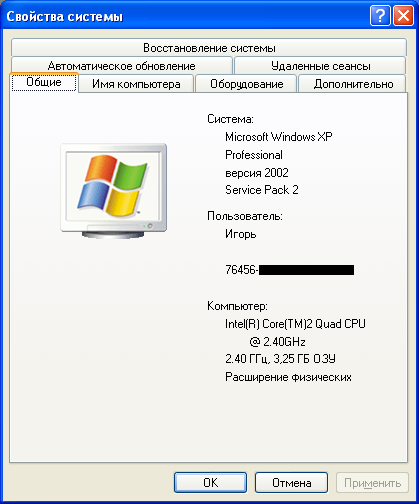
این سیستم عامل از 3.25 گیگابایت رم از 4 مورد نصب شده استفاده می کند و این مقدار دقیقاً مطابق با حد پایین فضای آدرس مورد استفاده توسط آداپتور ویدیو (پورت PCI-E) است. مقدار هگز d0000000. لطفاً توجه داشته باشید که آدرسهای d000000 تا dffffffff برای آداپتور ویدیو رزرو شده است، یعنی 256 مگابایت. بیایید بررسی کنیم که اندازه حافظه آداپتور ویدیویی چگونه بر رم موجود تأثیر می گذارد. بیایید برد را با 128 مگابایت برای همان مدل جایگزین کنیم، اما با 512 مگابایت. همانطور که می بینید، هیچ چیز تغییر نکرده است. اندازه فضای آدرس استفاده شده توسط خود آداپتور تنظیم نمی شود، بلکه توسط سخت افزار گذرگاه AGP یا PCI-E تعیین می شود.در IBM PC/386 و همه موارد بعدی کامپیوترهای سازگاررم در فضای آدرس قسمت های پایینی و بقیه تجهیزات را از حاشیه 4 گیگابایتی به پایین اشغال می کرد. و مدت زمان طولانیهیچ کس به طور جدی در مورد این گیگابایت چهارم - واحدها یا ده ها کیلوبایت بافر نگران نشد. آداپتور شبکهو کنترل کننده دیسک و چند مگابایت حافظه آداپتور ویدئویی هوا را انجام نداد.
اولین جهش جدی در "غذا" فضای آدرس از RAM توسط فناوری AGP انجام شد. با ظهور آداپتورهای ویدئویی با شتاب دهنده های خروجی سخت افزاری تصاویر سه بعدینیاز به حجم به طور چشمگیری افزایش یافت حافظه دسترسی تصادفیچنین آداپتور فناوری AGP این امکان را فراهم کرد که در صورت لزوم (فقدان حافظه شخصی) از بخشی از حافظه اصلی رایانه برای نیازهای آداپتور ویدیویی استفاده شود.
نیاز کار سریعبا حافظه شتاب دهنده ویدئو، قرار دادن کل مقدار این حافظه را در فضای آدرس فیزیکی دیکته می کند. بنابراین، سخت افزار AGP فضای آدرس را برای نیازهای خود ذخیره می کند، که تا همین اواخر بسیار بزرگتر از اندازه رم ویدیو بود. معمولاً 256 مگابایت رزرو شده است، و مهم نیست که چقدر حافظه در آداپتور ویدیو نصب شده است.
برای محدود کردن فضای آدرس موجود برای رم، حضور فیزیکی دستگاه در اتوبوس کافی است و استفاده یا عدم استفاده از آن مهم نیست.
نتیجه گیری: اگرچه 32 بیتی است نسخه های ویندوز XP / Windows Vista / Windows 7 می تواند از چهار گیگابایت رم استفاده کند، با توجه به محدودیت های اعمال شده توسط معماری سخت افزار مورد استفاده، این مقدار معمولاً در محدوده 3-3.5 گیگابایت است.



